Fikse en overopphetet Galaxy Note8: Feilsøking og løsninger
Slik fikser du en Galaxy Note8 som viser en melding om overoppheting og fortsetter å starte på nytt av seg selv Overoppheting er et vanlig problem for …
Les artikkelen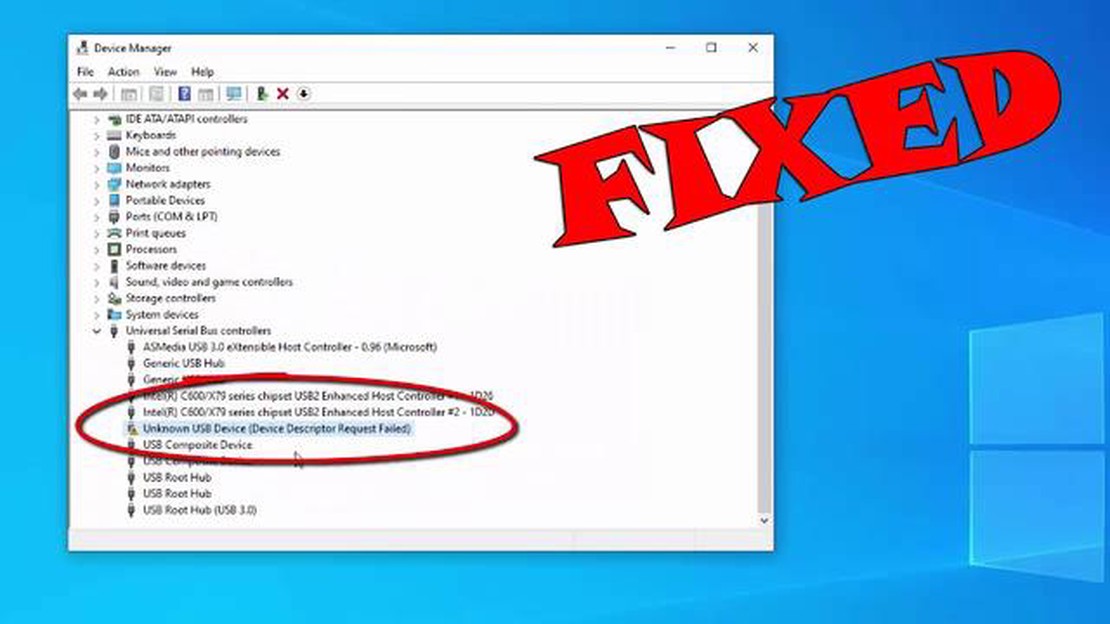
Hvis du opplever feilen “Device Descriptor Request Failed” på Windows 10-datamaskinen din, trenger du ikke bekymre deg - du er ikke alene. Denne feilen oppstår når datamaskinen ikke gjenkjenner en tilkoblet USB-enhet, og det kan være ganske frustrerende. Men den gode nyheten er at det finnes flere enkle grep du kan ta for å løse dette problemet og få enheten til å fungere igjen.
Noe av det første du bør gjøre, er å oppdatere USB-driverne. Utdaterte eller korrupte drivere kan ofte forårsake feilen “Device Descriptor Request Failed”. For å oppdatere driverne kan du gå til Enhetsbehandling, finne kategorien USB-kontrollere og høyreklikke på hver enhet for å velge “Oppdater driver”. Windows vil da søke etter de nyeste driverne på nettet og installere dem for deg.
Hvis oppdatering av driverne ikke løser problemet, kan du også prøve å avinstallere USB-kontrollerne og deretter starte datamaskinen på nytt. Dette gjør du ved å gå tilbake til Enhetsbehandling, høyreklikke på hver USB-kontroller og velge “Avinstaller enhet”. Når avinstallasjonen er fullført, starter du datamaskinen på nytt, og Windows installerer automatisk USB-kontrollerne på nytt.
En annen løsning du kan prøve, er å deaktivere og aktivere USB-kontrollerne på nytt. Noen ganger kan en enkel tilbakestilling løse feilen “Device Descriptor Request Failed”. Dette gjør du ved å gå til Enhetsbehandling, høyreklikke på hver enkelt USB-kontroller og velge “Deaktiver enhet”. Når alle USB-kontrollerne er deaktivert, høyreklikker du på hver enkelt igjen og velger “Aktiver enhet”.
Hvis ingen av disse løsningene fungerer, kan du også prøve å koble USB-enheten til en annen USB-port eller bruke en annen USB-kabel. Noen ganger kan problemet ligge i selve porten eller kabelen, og ikke i enheten eller driverne.
Ved å følge disse enkle trinnene bør du kunne løse feilen “Device Descriptor Request Failed” i Windows 10 og få USB-enhetene dine til å fungere igjen. Hvis du fortsatt har problemer, kan det være nyttig å søke ytterligere hjelp fra en teknisk ekspert eller kontakte produsenten av enheten for support.
Feilen “Device Descriptor Request Failed” er et vanlig problem som brukere kan støte på når de bruker en Windows 10-datamaskin. Denne feilen vises vanligvis når en USB-enhet er koblet til datamaskinen, og den indikerer at enheten ikke ble gjenkjent eller identifisert på riktig måte av systemet.
Det kan være flere grunner til at denne feilen oppstår. En mulig årsak er et problem med USB-porten eller selve enheten. Det kan være et maskinvareproblem, for eksempel en defekt USB-port eller en skadet USB-kabel. Alternativt kan feilen skyldes et programvare- eller driverproblem, der systemet ikke klarer å kommunisere korrekt med USB-enheten.
Når denne feilen oppstår, kan brukerne oppleve ulike symptomer. Det kan hende at enheten ikke gjenkjennes i det hele tatt, eller at den vises som en “ukjent USB-enhet”. I noen tilfeller kan det se ut som om enheten fungerer som den skal, men feilmeldingen vedvarer.
For å løse feilen “Forespørsel om enhetsbeskrivelse mislyktes” er det flere feilsøkingstrinn som brukerne kan prøve:
Hvis ingen av disse trinnene løser feilen “Device Descriptor Request Failed”, kan det tyde på et mer alvorlig maskinvareproblem. I slike tilfeller anbefales det å søke profesjonell hjelp eller kontakte produsenten av enheten for å få ytterligere hjelp.
Ved å følge disse trinnene og feilsøkingsmetodene kan brukerne effektivt løse feilen “Device Descriptor Request Failed” og få tilbake funksjonaliteten til USB-enhetene sine i Windows 10.
Feilen “Device Descriptor Request Failed” i Windows 10 kan skyldes ulike faktorer. Her er noen av de vanligste årsakene:
Hvis du finner den nøyaktige årsaken til feilen, kan du finne en passende løsning for å løse den. Det kan være nødvendig å oppdatere drivere, feilsøke maskinvareproblemer eller løse programvarekonflikter.
Hvis du støter på feilen “Device Descriptor Request Failed” i Windows 10, følger du disse trinnene for å løse problemet:
Les også: Lås opp Sprint-telefonen din gratis med disse enkle trinnene5. Høyreklikk på Start-menyen og velg “Enhetsbehandling”. 6. I vinduet Enhetsbehandling utvider du kategorien “Universal Serial Bus controllers”. 7. Høyreklikk på hver USB-enhet som er oppført under denne kategorien, og velg “Oppdater driver”. 8. Følg instruksjonene på skjermen for å oppdatere driverne for hver USB-enhet.
Les også: Den ultimate guiden: Slik oppdaterer du ROG Phone 3-fastvare trinn-for-trinn-instruksjoner9. Avinstaller USB-drivere Hvis feilen ikke løses ved å oppdatere USB-driverne, kan du prøve å avinstallere USB-driverne og la Windows installere dem på nytt. Følg disse trinnene for å avinstallere USB-driverne: 10. Høyreklikk på Start-menyen og velg “Enhetsbehandling”. 11. I vinduet Enhetsbehandling utvider du kategorien “Universal Serial Bus controllers”. 12. Høyreklikk på hver USB-enhet som er oppført under denne kategorien, og velg “Avinstaller enhet”. 13. Når du har avinstallert driverne, starter du datamaskinen på nytt. 14. Windows installerer automatisk USB-driverne på nytt når du starter datamaskinen på nytt. 15. Se etter Windows-oppdateringer Det er alltid lurt å holde Windows-operativsystemet oppdatert. Se etter eventuelle Windows-oppdateringer og installer dem. Windows-oppdateringer inneholder ofte feilrettinger og driveroppdateringer som kan bidra til å løse ulike feil, inkludert feilen “Device Descriptor Request Failed”. 16. Kjør Feilsøkingsprogram for maskinvare Hvis alle trinnene ovenfor ikke løser feilen, kan du prøve å kjøre det innebygde feilsøkingsprogrammet for maskinvare i Windows. Feilsøkingsprogrammet kan oppdage og løse vanlige maskinvarerelaterte problemer. Følg disse trinnene for å kjøre feilsøkingsprogrammet for maskinvare: 17. Høyreklikk på Start-menyen og velg “Innstillinger”. 18. I Innstillinger-vinduet klikker du på “Oppdatering og sikkerhet”. 19. Klikk på “Feilsøk” i venstre sidefelt. 20. Bla nedover og klikk på “Maskinvare og enheter” under “Finn og løs andre problemer”. 21. Klikk på “Kjør feilsøkingsprogrammet” og følg instruksjonene på skjermen. 22. Kontakt produsenten av enheten Hvis ingen av stegene ovenfor løser feilen “Device Descriptor Request Failed”, anbefales det å kontakte produsenten av den problematiske enheten for ytterligere hjelp. De kan kanskje hjelpe deg med spesifikke feilsøkingstrinn eller anbefale en fastvareoppdatering som kan løse problemet.
Ved å følge disse trinnvise instruksjonene bør du kunne løse “Device Descriptor Request Failed”-feilen i Windows 10 og få enheten til å fungere som den skal igjen.
Her er noen forebyggende tiltak du kan iverksette for å unngå feilen “Device Descriptor Request Failed” i Windows 10:
Hold driverne oppdatert: Sørg for å oppdatere enhetsdriverne regelmessig, spesielt de som er knyttet til USB-enheter. Utdaterte eller inkompatible drivere kan forårsake ulike feil, inkludert feilen “Device Descriptor Request Failed”.
Hvis du følger disse forebyggende tiltakene, kan du unngå feilen “Device Descriptor Request Failed” og sikre at USB-enhetene dine fungerer problemfritt i Windows 10.
Feilmeldingen “Device Descriptor Request Failed” oppstår vanligvis når det er et problem med USB-enhetene som er koblet til Windows 10-datamaskinen. Det betyr at Windows ikke klarer å gjenkjenne eller kommunisere riktig med USB-enheten.
Det er flere mulige årsaker til denne feilen, blant annet defekte USB-porter eller kabler, utdaterte eller inkompatible USB-drivere, feil strøminnstillinger og problemer med selve USB-enheten.
Det er flere ting du kan gjøre for å løse denne feilen. Prøv først å koble USB-enheten til en annen port. Hvis det ikke fungerer, kan du prøve å oppdatere USB-driverne eller avinstallere og installere dem på nytt. Du kan også prøve å endre strøminnstillingene for USB-porter eller deaktivere USB Selective Suspend. Hvis ingen av disse trinnene fungerer, kan problemet ligge i selve USB-enheten, og du må kanskje bytte den ut.
Ja, det er flere ting du kan prøve før du må installere USB-driverne på nytt. Du kan prøve å oppdatere driverne fra Enhetsbehandling, kjøre feilsøkingsprogrammet for maskinvare og enheter eller utføre en systemgjenoppretting til et tidspunkt før feilen oppstod. Disse metodene kan bidra til å løse problemet uten å installere driverne på nytt.
Hvis du har prøvd alle de mulige løsningene som er nevnt, og feilen fortsatt vedvarer, kan det være lurt å kontakte produsenten av USB-enheten for ytterligere hjelp. De kan ha spesifikke feilsøkingstrinn eller fastvareoppdateringer som kan bidra til å løse problemet. Det er også mulig at selve USB-enheten er defekt og må byttes ut.
Feilmeldingen “Device Descriptor Request Failed” i Windows 10 er en feilmelding som vanligvis vises når det er et problem med en av USB-enhetene som er koblet til datamaskinen. Den indikerer at Windows ikke klarte å gjenkjenne enheten eller hente informasjonen på riktig måte.
Slik fikser du en Galaxy Note8 som viser en melding om overoppheting og fortsetter å starte på nytt av seg selv Overoppheting er et vanlig problem for …
Les artikkelenEn trinnvis guide til hvordan du aktiverer utvikleralternativer og utviklermodus på Samsung Galaxy S21 Hvis du er en Android-entusiast eller utvikler, …
Les artikkelenRocket vpn - beste vpn-app for Android? I dag er personvern og sikkerhet på internett blitt et stadig viktigere tema. Når vi bruker åpne …
Les artikkelenForskjellen mellom Epson Workforce WF 7710 og 7720-skriveren Hvis du er på utkikk etter en ny skriver, har du kanskje støtt på modellene Epson …
Les artikkelenHvordan se The Walking Dead live på nettet uten kabel-TV Hvis du er fan av The Walking Dead, den populære TV-serien om en gruppe overlevende som …
Les artikkelenDe 10 beste augmented reality-appene for Android Augmented reality (AR) er en teknologi som gjør det mulig å legge til virtuelle objekter og …
Les artikkelen